|

©Copyright by Sina
27.10.2007
Dieses Tutorial stammt
allein aus meiner eigenen Handschrift
Es darf ohne meine
Zustimmung weder kopiert noch auf anderen Seiten
zum Download angeboten
werden. Die von mir verwendeten
Materialien stammen aus Tubentauschgruppen.
Das © Copyright liegt
allein bei den jeweiligen Herstellern.
Bild 32 Mosaic

du
brauchst für dieses tut
PSP X2, aber es geht auch mit niedrigeren versionen
das
material dazu :
bekommst du hier
du brauchst:
2 tube,
filter: toadies> plain mosaic blur bekommst du hier:
hier
entpacke alles
die filter in den plugin ordner und los gehts.............
****************************************************************************************
nun
psp programm öffnen und alle dateien aus dem zip öffnen
1.
öffne neue transparentes blatt 550x450
suche eine helle vordergrundfarbe #d8f7f7 und eine
dunkle hintergrundfarbe #133f43,
erstelle auf dem vordergrund einen farbverlauf,
stil linear, winkel 45, wiederholung 3, fülle
dein blatt damit, anpassen, bildschärfe verringern,
gaussscher weichzeichner, radius 20
~~~~~~~~~~~~~~~~~~~~~~~~
2.
öffne das tube beauty, bearbeiten, kopieren,
einfügen als neue ebene, anpassen, schärfe,
scharfzeichnen, effekte, toadies, plain mosaic blur 15, 22, 0,
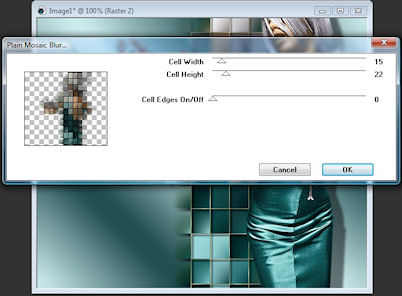
~~~~~~~~~~~~~~~~~~~~~~~~
3.
aktiviere
den zauberstab, hinzufügen, toleranz 0,
randschärfe 1, und klicke auf die schwarzen linien,
nun ist das mosaic aktiviert, fülle das nun mit
einem goldmuster, effekte, 3d effekte, schlagschatten
3, 3, 100, 3 schwarz, anpassen, schärfe, scharfzeichnen, auswahl aufheben,
~~~~~~~~~~~~~~~~~~~~~~~~~~~~~~
4.
öffne das
tube beauty, bearbeiten kopieren, einfügen
in das bild, schiebe sie mehr links dass der arm am
rechten rand ist, effekte, 3d effekte, schlagschatten
20, 20, 50, 5 schwarz
~~~~~~~~~~~~~~~~~~~~~~~~
5.
öffne das tube roses, bild, grösse ändern, verkleinern
50%, bearbeiten, kopieren, einfügen als neue ebene,
schiebe die rosen so hin wie auf dem bild, dass der arm
stumpf nicht mehr sichtbar ist, anpassen, schärfe,
scharfzeichnen, effekte, 3d effekte, schlagschatten
20, 20, 50, 5, schwarz
~~~~~~~~~~~~~~~~~~~~~~~~
6.
ebenen, zusammenfassen, sichtbar zusammenfassen, bild,
rand hinzufügen, 1pixel dunkel,
2pixel hell, 1pixel dunkel,
ebene, dupplizieren, bleibe auf der kopie, bild, grösse
ändern, verkleinern 90%, haken raus bei grösse aller
ebenen anpassen, effekte, 3 d effekte, schlagschatten3, 3, 50, 3 schwarz und noch mal mit -3, -3,
gehe zur original ebene zurück,
effekte, geometrieeffekte, horizontalperspektive 50
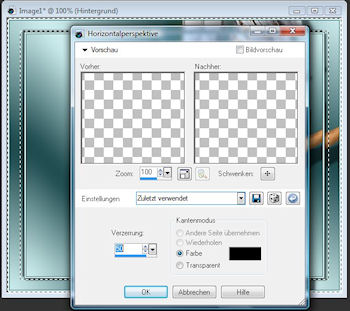
~~~~~~~~~~~~~~~~~~~~~~~~
7.
klicke mit dem zauberstab in die
schwarzen felder,
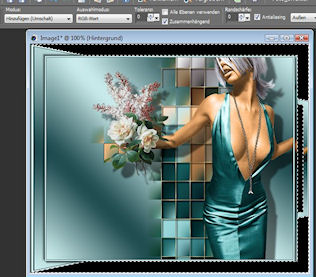
fülle die felder mit der dunklen
farbe, effekte, 3d effekte, innenfase 4, 2, 2, 0, 0, 315, 50, 30,
auswahl aufheben
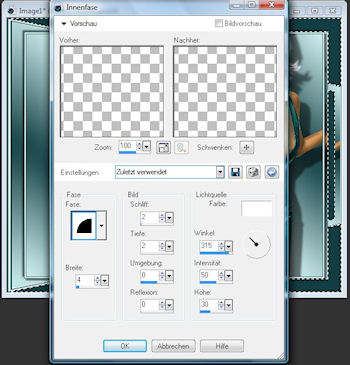
~~~~~~~~~~~~~~~~~~~~~~~~
8.
ebene, neue rasterebene, setze dein wasserzeichen, aktiviere
dein textwerkzeug, erstellen auf vektor,
schreibe titel oder
dein name, ebene umwandeln in rasterebene, effekte, 3d
effekte, schlagschatten 5, 5, 50, 5 schwarz
ebenen, zusammenfassen, alles zusammenfassen, bild, rand
hinzufügen, 1pixel schwarz
~~~~~~~~~~~~~~~~~~~~~~~~
jetzt ist dein bild fertig und du kannst es abspeichern :-)
ich hoffe es hat dir spass gemacht!

 

 
 

Zürich, 27.10.2007
|